Si intenta abrir una versión anterior de un documento de MS Word con el .extensión de archivo doc, es posible que reciba un mensaje de que su archivo está en modo de compatibilidad. ¿Qué significa esto?
significa que su documento se guardó en una versión anterior de Word, normalmente Word 97-2003, y debido a eso algunas características de la versión más reciente de Word pueden no funcionar. No hay nada malo con tu archivo., Todavía funciona bien, pero algunas características no funcionarán a menos que actualice el archivo.
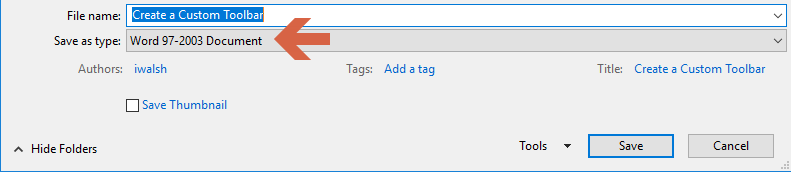
Así que, ¿cómo hacer esto?
Por cierto, convertir el archivo a una nueva versión generalmente hará que el tamaño del archivo sea mucho más pequeño, lo que siempre es bueno.
cómo desactivar el modo de compatibilidad en Word
Si MS Word abre sus documentos en modo de compatibilidad en lugar de como un documento normal, siga estos pasos.
- abrir un documento en modo de compatibilidad. En Word, muestra el modo de compatibilidad en la parte superior de la ventana.,
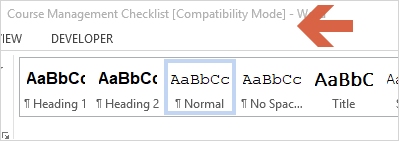
- haga clic en archivo en el menú ribbon.
- haga Clic en Convertir.
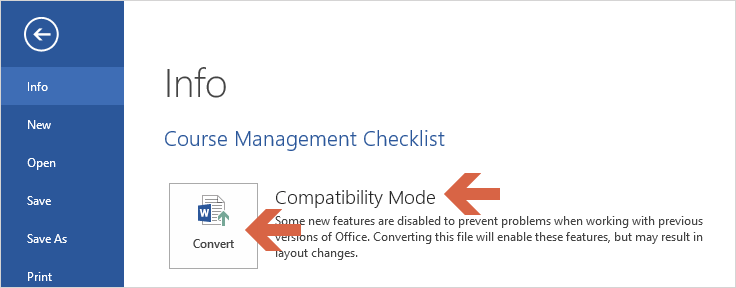
Esto convierte el archivo en el nuevo formato.
el mensaje se elimina y el archivo es ahora un archivo de Word normal con el .extensión de archivo docx.
cómo desactivar el modo de compatibilidad en Word # 2
- haga clic en la pestaña Archivo, Opciones, opción Guardar, Guardar archivos en este formato.
- Guardar como *.,DOCX »
cómo desactivar el modo de compatibilidad en Word #3
Si Word 2010 crea todos los nuevos documentos en blanco en modo de Compatibilidad, esto significa que es normal.la plantilla dotm está en modo de Compatibilidad.
para arreglarlo, abra el Normal.dotm archivo en sí para convertirlo a Word .formato docx.
Use File>abra en lugar de File> New.
Hay dos cosas que debe hacer:
Además, la carpeta AppData y todo lo que se encuentra debajo de ella están marcados como ocultos por defecto, por lo que es posible que no pueda verla si intenta navegar por las carpetas.,
- vaya a la barra de direcciones en la parte superior del cuadro de diálogo Abrir y escriba: %AppData% \ Microsoft \ Templates
- haga clic en Entrar.
- Una vez que localice Normal.dotm en la ventana Abierta.
- haga Clic en él y haga clic en el botón Abrir.
- Si la barra de título de la palabra ahora dice » Normal.dotm», haga clic en archivo y haga clic en el botón Convertir.
- Guardar y cerrar el archivo.
Los futuros documentos en blanco ya no estarán en modo de Compatibilidad.
cómo desactivar el modo de compatibilidad en Word # 4
- eliminar la plantilla.
- Reinicie Word 2010
- Word crea una nueva plantilla.,
- haga clic en Archivo, Opciones, Avanzado.
- desplácese hacia abajo hasta las opciones de compatibilidad y seleccione Todos los documentos nuevos
VIDEO-Cómo desactivar el modo de compatibilidad en Word
plantillas de Guía de usuario (5 X MS Word)
descargue estas 5 plantillas de Guía de usuario para crear manuales de usuario, guías de introducción y otros documentos técnicos.
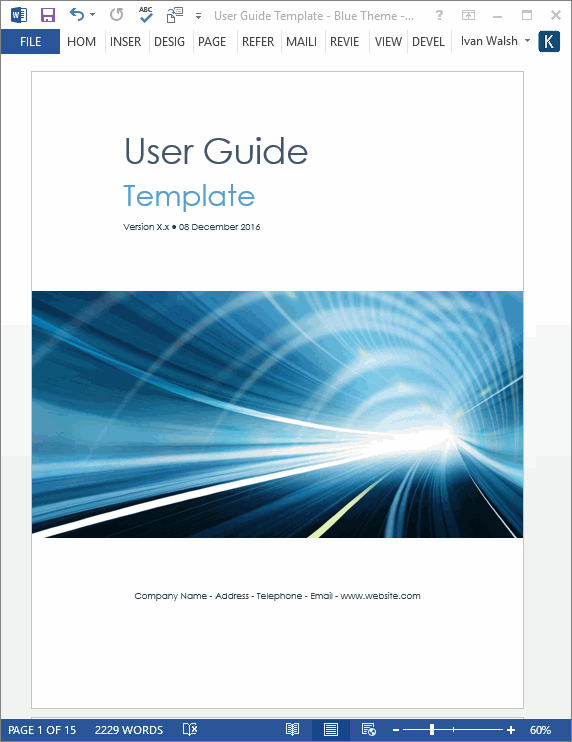
Descargar Ahora por $9.99 – Comprar Aquí!,
 más información sobre estas plantillas
más información sobre estas plantillas
PDF Tutorial
descargue el PDF de este tutorial aquí – cómo desactivar el modo de compatibilidad en MS Word.




